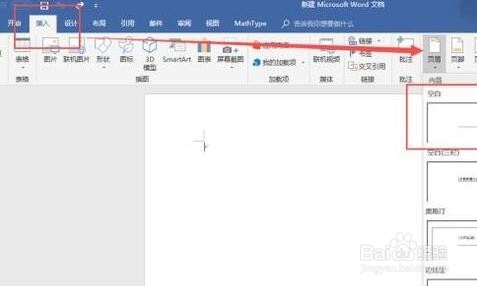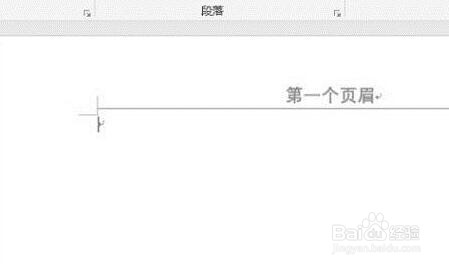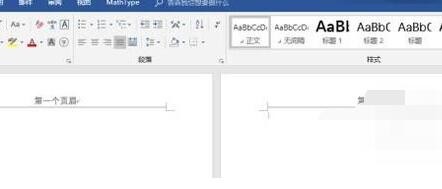word中页眉如何才能设置成每页的内容都不同
1、在一个空白的word文档里,点击“插入”,选择“页眉”,点击第一个。
2、输入内容“第一个页眉”。
3、点击“布局”,“分隔符”,“下一页”,进行分页。
4、发现这两页页眉一样内容,都是“第一个页眉”。
5、双击第二页的页眉。
6、把“链接到前一条页眉”去掉,并输入“第二个页眉”。
7、双击空白处,退出页眉编辑,这样就设置成不同的页眉了。
声明:本网站引用、摘录或转载内容仅供网站访问者交流或参考,不代表本站立场,如存在版权或非法内容,请联系站长删除,联系邮箱:site.kefu@qq.com。
阅读量:39
阅读量:68
阅读量:40
阅读量:63
阅读量:66